win10出厂设置在哪里 win10怎么恢复出厂设置
更新时间:2023-08-02 10:12:59作者:skai
我们大家在使用win10对电脑的时候,难免会因为一些不恰当的操作导致出了难以修复的问题,这种时候我们其实可以通过恢复出厂设置进行解决,但是有一些新手小白不知道要怎么去恢复出厂设置,那么win10出厂设置在哪里呢?接下来小编就带着大家一起来看看win10怎么恢复出厂设置,快来学习一下吧。
具体方法:
1、在开始菜单点击选择“设置”。

2、在设置界面点击“更新和安全”。

3、点击恢复菜单下的“开始”按钮。
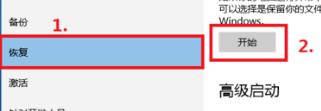
4、点击选择文件的还原类型。
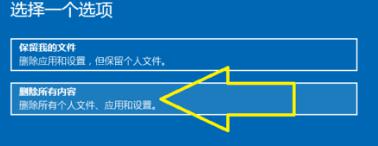
5、点击“初始化”按钮就可以恢复win10出厂设置了。

以上全部内容就是小编带给大家的win10恢复出厂设置方法详细分享啦,小伙伴们如果你们也需要恢复出厂设置的话可以跟着小编一起进行操作,希望本文可以让大家知道怎么恢复出厂设置。
win10出厂设置在哪里 win10怎么恢复出厂设置相关教程
- 惠普win10怎么恢复出厂设置 惠普win10恢复出厂设置在哪里
- windows10教育版怎么恢复出厂设置 win10教育版恢复出厂设置在哪里
- win10 bios 恢复出厂设置步骤 win10怎么从bios里恢复出厂设置
- 怎么恢复出厂设置电脑win10 win10如何一键恢复出厂设置
- win10笔记本恢复出厂设置方法 win10笔记本怎么恢复出厂设置
- 电脑win10怎么恢复出厂设置 win10一键恢复电脑出厂设置教程
- 电脑怎样恢复出厂设置win10 win10电脑恢复出厂设置方法
- win10恢复出厂设置系统还在吗 win10电脑恢复出厂设置在哪里操作
- win10笔记本如何恢复出厂设置 win10笔记本恢复出厂设置方法
- 电脑如何格式化恢复出厂设置win10 win10格式化电脑恢复出厂设置在哪
- win10如何看是否激活成功?怎么看win10是否激活状态
- win10怎么调语言设置 win10语言设置教程
- win10如何开启数据执行保护模式 win10怎么打开数据执行保护功能
- windows10怎么改文件属性 win10如何修改文件属性
- win10网络适配器驱动未检测到怎么办 win10未检测网络适配器的驱动程序处理方法
- win10的快速启动关闭设置方法 win10系统的快速启动怎么关闭
热门推荐
win10系统教程推荐
- 1 windows10怎么改名字 如何更改Windows10用户名
- 2 win10如何扩大c盘容量 win10怎么扩大c盘空间
- 3 windows10怎么改壁纸 更改win10桌面背景的步骤
- 4 win10显示扬声器未接入设备怎么办 win10电脑显示扬声器未接入处理方法
- 5 win10新建文件夹不见了怎么办 win10系统新建文件夹没有处理方法
- 6 windows10怎么不让电脑锁屏 win10系统如何彻底关掉自动锁屏
- 7 win10无线投屏搜索不到电视怎么办 win10无线投屏搜索不到电视如何处理
- 8 win10怎么备份磁盘的所有东西?win10如何备份磁盘文件数据
- 9 win10怎么把麦克风声音调大 win10如何把麦克风音量调大
- 10 win10看硬盘信息怎么查询 win10在哪里看硬盘信息
win10系统推荐